當前位置:首頁 > 幫助中心 > 怎么制作U盤啟動盤?將U盤制作成啟動盤重裝系統(tǒng)
怎么制作U盤啟動盤?將U盤制作成啟動盤重裝系統(tǒng)
怎么制作U盤啟動盤?作為沒有初次接觸電腦的朋友,估計突然遇到系統(tǒng)嚴重故障會很懵,但如果你有u盤啟動盤的話,就不用這么擔心了。因為u盤啟動盤可以解決很多電腦問題,修復系統(tǒng)檢測硬件等等,都是可以的,重裝系統(tǒng)也是不在話下。今天就來學習將U盤制作成啟動盤重裝系統(tǒng)。

一、電腦重裝系統(tǒng)工具
鏡像版本: Windows 7企業(yè)版
工具軟件:大白菜u盤啟動盤制作工具(點擊紅字下載)
二、電腦重裝系統(tǒng)準備
1、大家在U盤啟動盤重裝系統(tǒng)之前,請務必備份所有重要數(shù)據(jù)。因為硬盤C盤一旦被格式化并寫入新數(shù)據(jù),之前的數(shù)據(jù)將無法恢復。
2、U盤啟動盤的制作是重裝系統(tǒng)的重中之重,請選擇一個可靠的U盤來進行制作,以避免過程中出現(xiàn)問題。
3、制作完成U盤啟動盤后,可以訪問“MSDN我告訴你”網(wǎng)站,下載所需的系統(tǒng)鏡像文件,然后進行安裝。
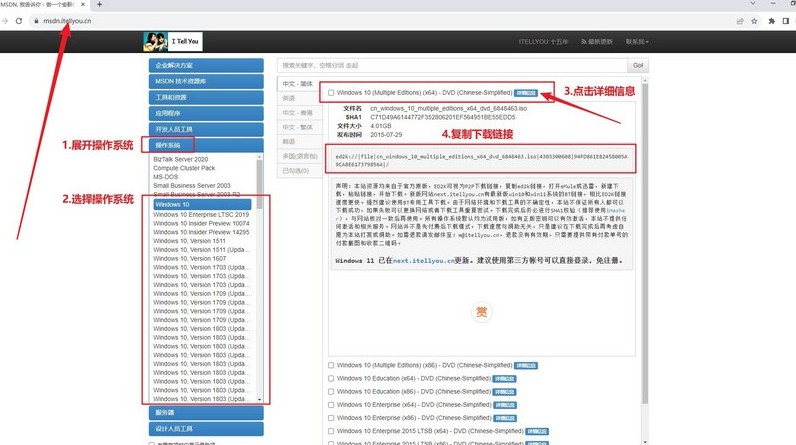
三、電腦重裝系統(tǒng)操作
首先,準備u盤啟動盤:
1、準備一枚容量為8GB的U盤,下載u盤啟動盤制作工具,例如大白菜U盤制作工具。
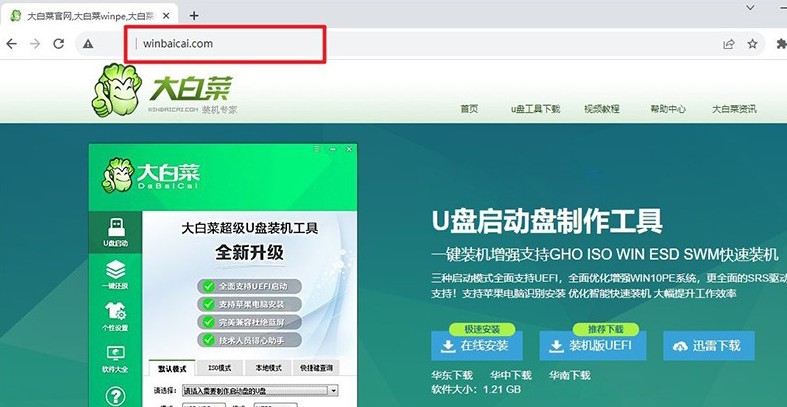
2、將U盤插入電腦后,使用大白菜工具,按照默認設(shè)置制作u盤啟動盤即可。
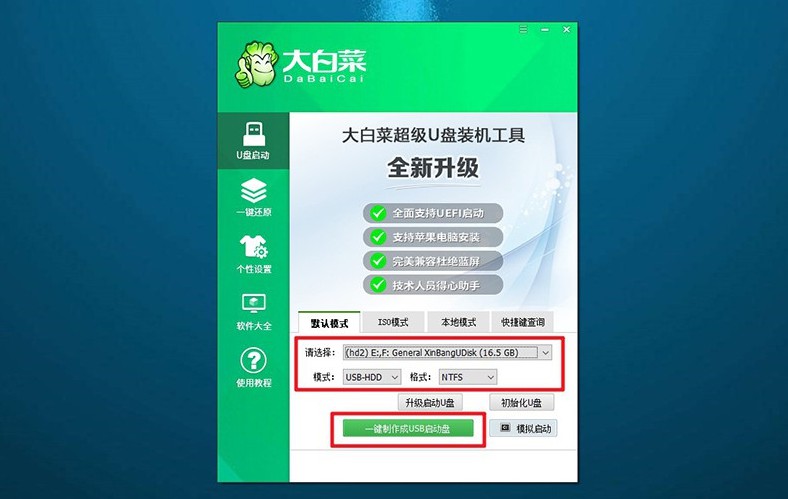
接著,設(shè)置電腦啟動U盤:
1、點擊鏈接跳轉(zhuǎn)查詢電腦型號對應的u盤啟動快捷鍵,或者參考下圖去查詢。
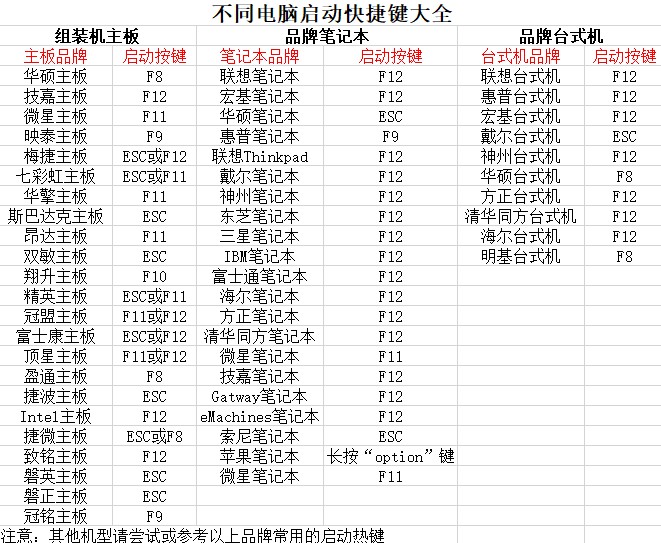
2、將制作好的U盤啟動盤插入電腦,按下快捷鍵啟動電腦,并選擇U盤啟動即可。
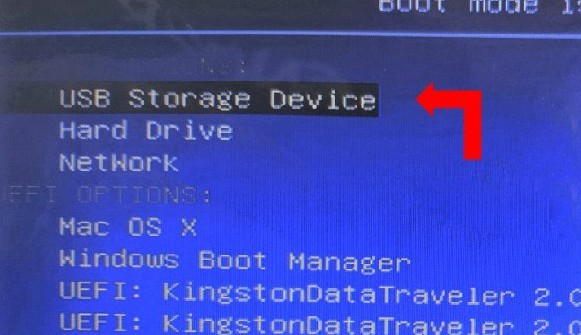
3、在大白菜WinPE主菜單中,選擇編號為【1】的選項,按下回車鍵進入大白菜桌面。

最后,u盤重新安裝系統(tǒng):
1、在大白菜桌面界面中,打開裝機軟件,將系統(tǒng)鏡像安裝到C盤,并點擊“執(zhí)行”按鈕。
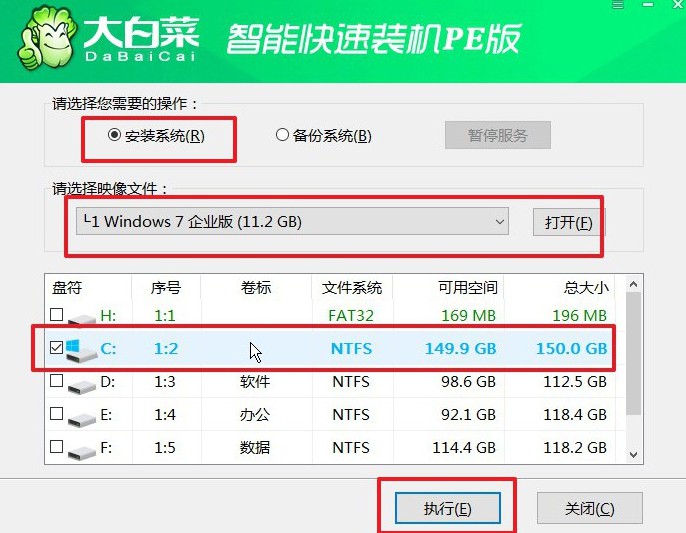
2、在大白菜還原界面中,按照默認設(shè)置點擊“確認”按鈕。
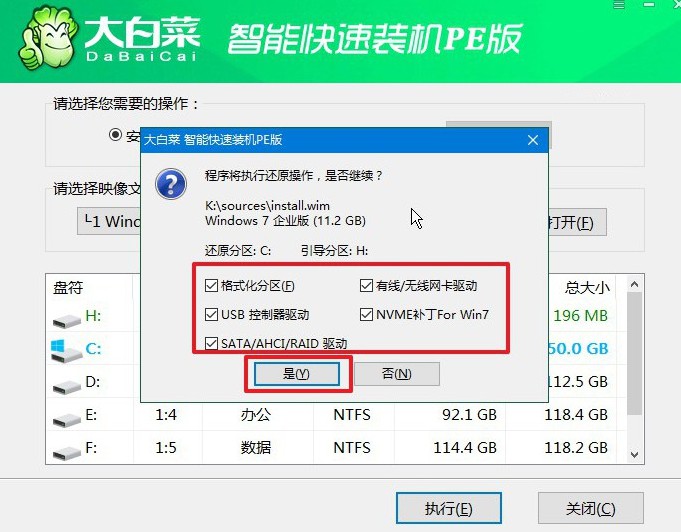
3、等待Windows系統(tǒng)部署中,記得勾選“完成后重啟”選項,并在電腦首次重啟時拔掉U盤啟動盤。
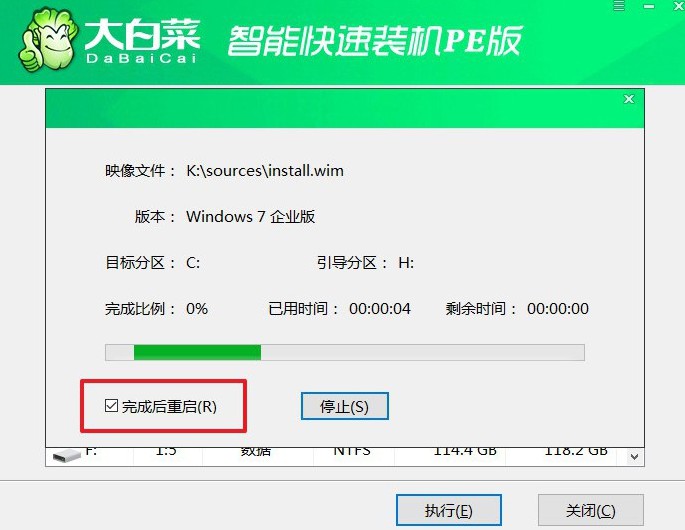
4、耐心等待大白菜裝機軟件完成Windows安裝,期間不需要你進行其他操作。

通過這次將U盤制作成啟動盤重裝系統(tǒng)的實踐,相信你對整個流程都十分清楚了,剩下的就是操作。如果說你的電腦有問題無法制作u盤啟動盤,借助其他的電腦來操作即可,就是不要忘記提前下載系統(tǒng)鏡像保存到u盤啟動盤里面。

